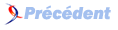IX. TP 9 : Manipuler les classes et styles CSS▲
Objectifs :
- Utiliser JavaScript pour manipuler le contenu et l'apparence de pages Web
- Développer une liste avec filtrage dynamique par catégorie
- Comprendre la portée des variables en JavaScript
Plan du cours :
-
Manipulation de classes CSS
- Application : Afficher/cacher
-
Accéder à des éléments par classe
- Application : Cacher les spoilers
-
Manipulation de styles CSS
- Application : Surbrillance au clic
- Exercice : Filtrage par catégorie
- Accéder à des éléments par nom d'élément
- Manipulation d'attributs
- Manipulation de contenu HTML d'un élément
- Scope et génération de fonctions
IX-A. Manipulation de classes CSS▲
En HTML, chaque élément peut être associé à des classes. On les spécifie en les énumérant dans l'attribut class de l'élément.
Exemple :
Dans cet exemple, l'élément <p> est associé à une classe hidden. Pour que tous les éléments associés à cette classe soient cachés, il suffirait alors de définir la règle CSS suivante :
2.
3.
.hidden {
display : none;
}
En JavaScript, il est possible de modifier dynamiquement la liste de classes associées à un élément (et donc son affichage, en fonction des règles CSS qui sont associées à ces classes), grâce à la propriété classList, et à ses fonctions add() et remove().
Exemple :
2.
var element = document.getElementById('un-element');
element.classList.add('hidden'); // => la classe hidden va être associée à l'élément
IX-A-1. Exercice : Afficher/cacher▲
- Créer une page web valide contenant les deux paragraphes <p> tels que définis plus haut.
- Y associer un fichier CSS contenant la règle
.hiddentelle que définie plus haut. - Ouvrir la page, vérifier que seul le premier paragraphe est visible.
- Quel code JavaScript faut-il exécuter pour retirer la classe
hiddendu deuxième paragraphe ?
Solution : Codepen
IX-B. Accéder à des éléments par classe▲
Dans la partie précédente, nous avons utilisé la fonction getElementById() pour accéder à un des éléments de notre page, à partir de son identifiant id.
L'API du DOM donne également accès à une fonction qui permet d'accéder à l'ensemble des éléments qui portent une même classe class : getElementsByClassName().
Supposons que nous soyons sur une page HTML contenant plusieurs paragraphes portant une même classe :
Pour accéder à tous les éléments portant la classe spoiler, nous allons utiliser le code JavaScript suivant :
var elements = document.getElementsByClassName('spoiler'); // => tableau d'éléments
À noter que, contrairement à getElementById(), cette fonction ne retourne pas un seul élément, mais un tableau de plusieurs éléments.
Pour effectuer une même manipulation sur chacun des éléments de ce tableau, il suffit d'utiliser une boucle for, tel que nous l'avons vu dans un précédent chapitre :
IX-B-1. Exercice : Cacher les spoilers▲
- Créer une page web valide contenant les trois paragraphes <p> tels que définis dans l'exemple ci-dessus.
- Y associer un fichier CSS contenant la règle
.hiddentelle que définie plus haut. - Ouvrir la page, vérifier que les trois paragraphes sont visibles.
- Quel code JavaScript faut-il exécuter pour ajouter la classe hidden aux paragraphes qui portent la classe spoiler ?
- Ajouter un bouton à la page HTML, et y intégrer le code JS nécessaire pour que les spoilers soient cachés seulement une fois que l'utilisateur aura cliqué sur le bouton.
Attention, aucun code JavaScript ne doit apparaître dans votre fichier HTML => faire un fichier .js à part.
Solution : Codepen
IX-C. Manipulation de styles CSS▲
Nous savons à présent :
- accéder à des éléments HTML, à partir de leur id ou class ;
- modifier la liste des classes associées à un élément HTML.
Dans cette partie, nous allons voir qu'il est possible de modifier dynamiquement le style d'éléments HTML sans avoir à manipuler de classes CSS.
De la même manière que les éléments HTML <input> fournissent une propriété JavaScript value permettant d'accéder à leur valeur, tous les éléments HTML fournissent une propriété JavaScript style.
Alors que la propriété value est de type String (chaine de caractères), la propriété style est de type Object.
L'objet associé à la propriété style est structuré similairement à une règle CSS : il est constitué de propriétés clé-valeur.
Exemple de règle CSS :
2.
3.
4.
#mon-element {
border : 1 solid black;
background-color : red;
}
… et l'objet JavaScript correspondant, tel qu'associé à la propriété style de l'élément :
2.
3.
4.
{
border : '1 solid black',
backgroundColor : 'red'
}
Il y a deux différences importantes à noter :
- la propriété style de l'élément doit respecter la syntaxe d'objet JavaScript (JSON), donc les valeurs de propriétés sont des chaines de caractères (entre apostrophes), et les propriétés doivent être séparées par des virgules (au lieu des points-virgules de la notation CSS) ;
- enfin, les noms de propriétés contenant des tirets doivent être écrits en respectant la notation « camel case » (pour rappel : mots collés, avec majuscule en début de chaque mot sauf le premier).
IX-C-1. Exemple de changement de style▲
Prenons le fichier HTML suivant :
Pour modifier la couleur de fond du premier paragraphe, il faut exécuter le code JavaScript suivant :
2.
var element = document.getElementById('premier');
element.style.backgroundColor = 'red';
IX-C-2. Exercice : Surbrillance au clic▲
- Créer une page web valide contenant les deux paragraphes <p> tels que définis dans l'exemple ci-dessus.
- Ouvrir la page, vérifier que les deux paragraphes sont visibles.
- Intégrer le code JavaScript nécessaire pour que la couleur de fond du deuxième paragraphe devienne jaune quand l'utilisateur clique dessus.
- Bonus : intégrer le code JavaScript nécessaire pour que la couleur de fond de n'importe quel paragraphe de la page devienne jaune quand l'utilisateur clique dessus. (indice : il va falloir utiliser le paramètre fourni à l'appel de votre fonction onclick, nous ne l'avons pas encore vu au cours).
Solution : Codepen
IX-C-3. Exercice à rendre : Filtrage par catégorie▲
Vous allez développer une page web contenant une liste de produits, et permettant à l'utilisateur de filtrer l'affichage de ces produits, en activant les catégories de produits qui l'intéressent.
Exemple minimaliste (animation) :
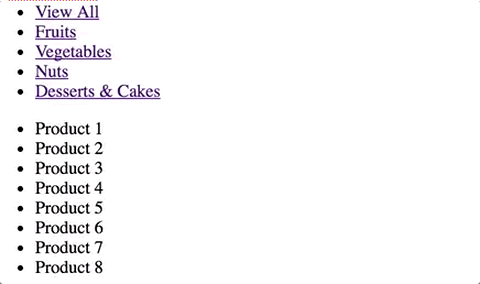
Vous êtes libre sur le choix des produits et des catégories qui seront proposés sur votre page, sur leur rendu visuel, ainsi que sur la manière d'activer les catégories.
Contraintes à respecter :
- incluez au minimum dix produits et trois catégories ;
- chaque produit doit être représenté par un élément HTML ;
- les catégories de chaque produit doivent être associées aux éléments correspondants à l'aide de l'attribut class ;
- le filtrage par catégories doit s'appuyer sur ces classes ;
- l'utilisateur doit pouvoir passer rapidement d'une catégorie à une autre, puis afficher la liste complète (non filtrée) des produits ;
- au moins deux de vos produits doivent être présents dans plusieurs catégories.
Exemple de liste de produits en HTML :
Vous serez évalué(e) selon les critères suivants :
- bon fonctionnement du filtrage ;
- concision et qualité du code ;
- bonus : esthétique du rendu et simplicité d'usage (ergonomie).
Les solutions les plus élégantes seront présentées au cours.
Solution : Codepen
IX-D. Accéder à des éléments par nom d'élément▲
IX-D-1. Fonction DOM : getElementsByTagName()▲
Jusqu'ici, nous avons vu deux fonctions de sélection d'éléments du DOM :
getElementById() retourne un élément, quand on fournit son id ;- et
getElementsByClassName() retourne un tableau d'éléments, quand on fournit leur class.
Dans certains cas, il est pratique d'adresser les éléments par type (nom de balise). C'est ce que permet la fonction getElementsByTagName().
Exemple :
2.
var images = document.getElementsByTagName('img');
// => images est un tableau contenant tous les éléments <img> de la page
À noter que, comme getElementsByClassName(), getElementsByTagName() retourne un tableau d'éléments.
IX-E. Manipulation d'attributs▲
IX-E-1. Fonctions DOM : getAttribute() et setAttribute()▲
Nous avons vu qu'il était possible de récupérer et/ou modifier la valeur d'un champ <input> à l'aide de la propriété value de l'objet JavaScript représentant ce champ.
Il se trouve que value est aussi le nom de l'attribut HTML correspondant. En effet, le DOM donne accès à des propriétés correspondant aux attributs standard des éléments HTML.
En guise d'exemple, imaginons l'élément HTML suivant :
<button id="mon-bouton" data-numero="5">
L'attribut data-numero n'est pas standard, mais nous avons le droit de nous en servir pour rattacher des informations à cet élément.
Pour récupérer la valeur de cet attribut, utilisons la fonction getAttribute() de la manière suivante :
2.
document.getElementById('mon-bouton').getAttribute('data-numero');
// => cet appel de fonction retournera 5
Pour modifier la valeur de cet attribut, utilisons la fonction setAttribute() de la manière suivante :
2.
document.getElementById('mon-bouton').setAttribute('data-numero', 7);
// => l'attribut va prendre la valeur 7, au lieu de 5
IX-F. Manipulation de contenu HTML d'un élément▲
IX-F-1. Propriété innerHTML▲
Avant que nous décrivions comment modifier la structure du DOM d'une page web, sachez qu'il est possible de modifier directement depuis JavaScript le code HTML contenu par un élément HTML : à l'aide de la propriété innerHTML de cet élément.
Exemple :
2.
<!-- Avant : -->
<p id="mon-parag">texte initial</p>
document.getElementById('mon-parag').innerHTML = 'image : <img src="image.jpg">';
Cette affectation modifiera le DOM de la page web de la manière suivante :
IX-G. Scope et génération de fonctions▲
Nous avons vu plus haut qu'il fallait utiliser une boucle for pour effectuer une même opération sur un ensemble d'éléments HTML.
Exemple :
Ce genre de code ne pose aucun problème.
Par contre, dès qu'une boucle for définit une fonction qui sera appelée plus tard et dépend de la variable de boucle, notre programme se comporte de manière inattendue…
C'est notamment le cas si on définit une fonction onclick dans une boucle, tel que dans l'exemple suivant :
En cliquant sur les éléments sur lesquels s'applique cette boucle, vous constaterez que l'alert affichera toujours le même élément, alors que la variable de boucle i prend bien comme valeur l'indice de chaque élément de la page.
Ce comportement est dû à la manière dont JavaScript référence les variables : leur « portée » (appelée « scope », en anglais).
IX-G-1. « Scope » : portée des variables▲
En JavaScript, toute variable définie par var est rattachée à la fonction qui contient sa définition, ou dans l'espace « global » sinon.
Illustration :
2.
3.
4.
5.
6.
7.
8.
9.
var variableGlobale = 4;
function maFonction() {
var variableLocale = 5;
console.log('(maFonction) variableGlobale :', variableGlobale); // => 4
console.log('(maFonction) variableLocale :', variableLocale); // => 5
}
maFonction();
console.log('variableGlobale :', variableGlobale); // => 4
console.log('variableLocale :', variableLocale); // => ReferenceError : variableLocale is not defined
Quand on mentionne une variable à l'intérieur d'une définition de fonction, JavaScript va d'abord chercher s'il existe une variable localement définie, puis chercher dans les contextes parents dans lesquels a été définie cette fonction, jusqu'à l'espace global, si besoin.
Dans le cas de notre boucle for (cf. exemple plus haut), la fonction affectée à la propriété onclick utilise la variable i, et cette variable n'est pas locale à cette fonction : elle est rattachée au contexte parent (celui qui contient la définition de fonction).
Du coup, lorsque cette fonction est appelée (en l'occurrence : au moment où l'utilisateur clique sur un élément), c'est la valeur de cette variable au moment de l'appel qui va être utilisée. Or, au moment de l'appel, notre boucle a fini d'itérer, et la variable i vaut donc sa valeur maximum (en l'occurrence : elements.length).
Pour éviter ce problème de portée, le plus simple est d'appeler à chaque itération une fonction en passant notre variable i en paramètre, de manière à ce que sa valeur soit rattachée à la fonction (comme si c'était une variable locale), et non au contexte parent.
Il existe deux moyens classiques d'appliquer cette pratique :
- La closure : définir une fonction anonyme et l'appeler dans la foulée ;
- Appeler une fonction qu'on aura définie à l'extérieur de notre boucle.
Dans les deux cas, cette fonction devra retourner une autre fonction, de manière à ce que cette dernière ne soit pas appelée immédiatement au moment de la définition de la fonction parente.
IX-G-2. Fonction génératrice de fonctions▲
Nous avons vu qu'une fonction pouvait retourner une valeur de n'importe quel type, et que les fonctions étaient un des types avancés du langage JavaScript. Il est donc tout à fait possible qu'une fonction retourne une autre fonction !
Exemple :
2.
3.
4.
5.
6.
7.
8.
9.
function mere() {
console.log('fonction mere appelée');
return function fille() {
console.log('fonction fille appelée');
};
}
var fct = mere(); // => affiche 'fonction mere appelée' puis retourne la fonction fille
// => la fonction fille est affectée à la variable fct
fct(); // => affiche 'fonction fille appelée'
Pour éviter le problème de portée expliqué plus haut, il suffit alors de passer la valeur en paramètre de la fonction mère, qui sera appelée à chaque itération de la boucle :
2.
3.
4.
5.
6.
7.
8.
9.
10.
11.
12.
13.
14.
function mere(i) {
// i est *promue* comme variable locale à la fonction mere
// => à chaque appel de la fonction qu'elle retourne, elle aura conservé sa valeur
return function fille() {
alert('vous avez cliqué sur l\'élément nº' + i);
// i fait référence à la valeur qui avait été passée en paramètre
// de l'appel à la fonction mere(), à chaque itération de boucle.
};
}
// supposons que elements soit un tableau d'éléments HTML
for (var i = 0; i < elements.length; i++) {
elements[i].onclick = mere(i);
// => la fonction retournée par mere va être affectée à fille
}